很多小伙伴在完成对Word的编辑之后,为了使其更方便分享,也为了让他人在查看文件时无法随意更改我们文档中的内容,我们可以将word文档转换为PDF格式。这个操作在Word中就能完成,不过我们也可以选择使用PDFCreator软件来进行操作。我们在PDFCreator中直接点击“选择一个文件进行转换”选项,然后打开一个Word文档就能直接进行转换,最后设置文档的名称以及保存位置并点击保存选项即可。有的小伙伴可能不清楚具体的操作方法,接下来小编就来和大家分享一下PDFCreator将Word转换为PDF的方法。

1、第一步,我们先在电脑中打开pdf creator软件,然后在软件页面中点击“选择一个文件进行转换”选项

2、第二步,点击该选项之后,我们进入文件夹页面,在文件夹中我们找到自己想要转换格式的Word文件,然后点击“打开”选项

3、第三步,打开文件之后,我们进入转换页面,在该页面中,我们直接可以看到默认格式为“PDF”,所以我们直接设置文件名称以及保存目录,最后点击“保存”选项

4、第四步,转换完成之后,我们直接在弹框中点击“×”关闭弹框,然后找到文件的保存位置

5、第五步,在文件的保存页面中右键单击转换完成的PDF文件,然后选择“打开方式”,再在列表中选择一个自己需要的方式打开该文件就能查看该PDF文件了

以上就是小编整理总结出的关于PDFCreator将Word转换为PDF的方法,我们在PDFCreator中先点击“选择一个文件进行转换”选项,接着在文件夹页面中选择一个Word文档,打开文档之后他就会自动进行转换,我们在转换页面中只需要输入文档名称以及设置好保存位置,最后点击保存选项即可,感兴趣的小伙伴快去试试吧。
 苹果电脑腾讯会议怎么共
苹果电脑腾讯会议怎么共 英伟达为 GTC 2022 热身
英伟达为 GTC 2022 热身 Let's Encrypt 因真实世界
Let's Encrypt 因真实世界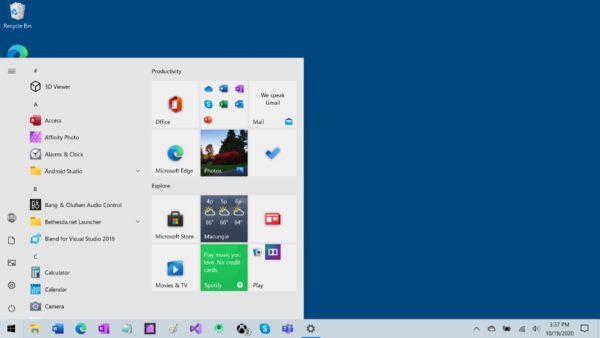 Windows10 20H2版本的新增功能
Windows10 20H2版本的新增功能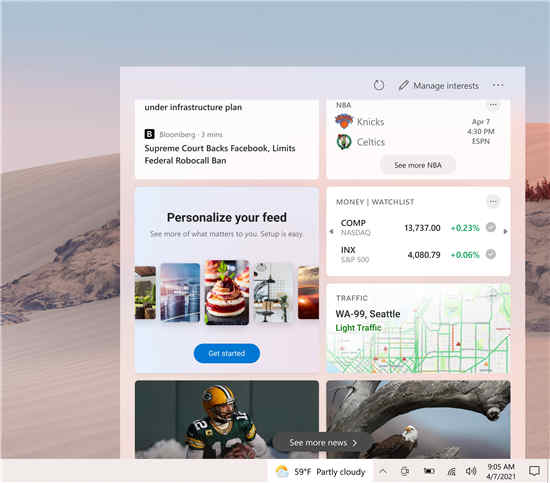 新的Windows 10 Insider构建为
新的Windows 10 Insider构建为 微软仍在使用 Windows 7 和
微软仍在使用 Windows 7 和 2019淘宝淘宝章鱼大作战活
2019淘宝淘宝章鱼大作战活 电脑使用一段时间慢、卡
电脑使用一段时间慢、卡 摩尔庄园手游钓鱼点分布
摩尔庄园手游钓鱼点分布 《怪物猎人崛起》曙光天
《怪物猎人崛起》曙光天 宝可梦传说阿尔宙斯帕路
宝可梦传说阿尔宙斯帕路 技嘉主板bios更新教程
技嘉主板bios更新教程 R9Nano显卡性能详细评测
R9Nano显卡性能详细评测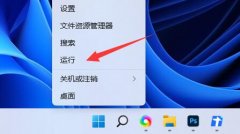 添加网络打印机到电脑上
添加网络打印机到电脑上 纯净版xp系统打印机显示
纯净版xp系统打印机显示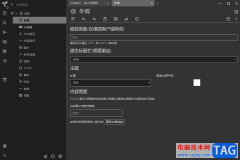 Trilium Notes更改主题的方法
Trilium Notes更改主题的方法 WinZip压缩文件的方法
WinZip压缩文件的方法 WPS Excel设置不打印批注内
WPS Excel设置不打印批注内 WPS Word表格里面的文字只显
WPS Word表格里面的文字只显 iphone怎么设置抖音最火壁
iphone怎么设置抖音最火壁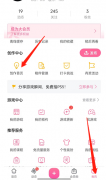 哔哩哔哩怎么开启投稿私
哔哩哔哩怎么开启投稿私 解决USB Wi-Fi适配器未连接
解决USB Wi-Fi适配器未连接 有路由器还要猫吗?
有路由器还要猫吗?
学校每年都要把所有老师写的 论文 集中整理成年度论文汇编,但 汇编论文 的工作可不轻松,要把上百个论文文档汇编成一个文档,还要对汇编后的内容进行逐篇分页、编辑目录、页码...
186731 次阅读

Word文档是一款非常好用的办公软件,很多小伙伴都在使用。在Word文档中编辑和处理文本内容时,我们经常会调整一定的排版效果。比如我们可以设置文字内容的对齐效果等等。但是有的小伙伴...
141706 次阅读

emeditor是一款非常不错的文本编辑器,它的启动速度非常快,可以用来代替windows自带的记事本,它可以胜任日常的文本编辑工作,因此emeditor软件吸引了不少的用户前来下载使用,当用户在使用...
15920 次阅读

Word文档是一款非常好用的文字处理软件,在其中我们还可以插入表格,图片,形状,图表等元素,丰富文档内容,插入后我们还可以适当对这些元素进行编辑和处理,非常地方便。如果我们在...
49706 次阅读

在word软件中用户可以感受到许多强大的功能,能够很好的满足用户的需求,并且简单快速的解决编辑问题,通常用户会用来编辑文档格式、编写论文、撰写文章等,当用户在编辑文档文件时,...
96143 次阅读
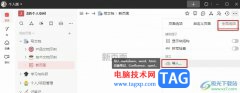
很多小伙伴之所以喜欢使用钉钉软件,就是因为这款软件中的功能十分的丰富,能够提高我们的办公效率。在这款软件中我们可以进行文档编辑、线上视频会议以及文档传输等各种操作。有的小...
30379 次阅读

WPS中提供了Word文字处理工具,大家会通过该文字处理工具进行文档的编辑设置,会将一些需要进行编辑的人名进行输入进去,在编辑的时候,可能会编辑出重复的人名,那么怎么才能将这些重...
10016 次阅读

大家喜欢通过WPS进行文档的编辑操作,在编辑内容的时候会将其中的一些图片进行添加来丰富自己的文档内容,而其中当你想要打印该文档的时候,发现我们添加的图像没有打印出来,这种情况...
24032 次阅读

word软件是用户在编辑文档文件时的首选办公软件,里面有着许多专业的文字处理功能,给用户带来了不少的帮助,当用户在编辑文档文件时,可以对文字段落的排版布局、格式等来进行简单的...
106389 次阅读

word作为热门的办公软件,受到了许多的用户称赞,并且成为了用户的必备办公软件,因此word软件是大部分用户很喜欢的办公软件,当用户在word软件中编辑文档文件时,会遇到各种各样的问题,...
100315 次阅读

Word2003打不开怎么修复 Word2003打不开的解决办法 Word2003算是比较老的版本了,现在比较流行的Word版本是2007或者2010版,不过Word2003还是有许多用户使用,如果在使用Word2003的时候碰到打不开的情况...
308143 次阅读

在Word文档中除了可以编辑文本内容,如果有需要我们还可以在Word文档中插入表格,以编辑数据信息。如果我们在Word文档中插入了表格,后续需要将表格中的虚线框去掉,小伙伴们知道具体该如...
151978 次阅读
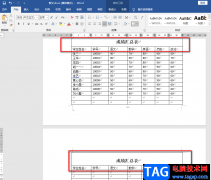
很多小伙伴在选择文字文档编辑软件时都会将Word放在首选的位置上,因为Word中的功能十分的丰富,并且操作简单,我们可以根据自己的需求在文档中插入图片、或是表格,还可以给文章添加自...
316112 次阅读

很多小伙伴在日常工作时都会需要使用到Word文档这款软件,在Word文档中编辑文本信息时,如果有需要我们还可以适当调整页面布局,比如我们可以适当调整纸张大小,纸张方向,页边距,分栏...
89420 次阅读

我们在用Word做各类文书、标书、策划类时,有时会在文档中书写多位数的金额数据,如下图所示的调薪通知: 看到上方薪资单中的信息我是拒绝的,一般情况下,金额位数比较多时,应该设置...
161903 次阅读